ਵਿਸ਼ਾ - ਸੂਚੀ
ਜੇਕਰ ਤੁਸੀਂ Excel ਵਿੱਚ ਇੱਕ ਭਰਤੀ ਟਰੈਕਰ ਬਣਾਉਣ ਲਈ ਕੁਝ ਖਾਸ ਜੁਗਤਾਂ ਲੱਭ ਰਹੇ ਹੋ, ਤਾਂ ਤੁਸੀਂ ਸਹੀ ਥਾਂ 'ਤੇ ਆਏ ਹੋ। ਐਕਸਲ ਵਿੱਚ ਇੱਕ ਭਰਤੀ ਟਰੈਕਰ ਬਣਾਉਣ ਦਾ ਇੱਕ ਤਰੀਕਾ ਹੈ। ਇਹ ਲੇਖ ਐਕਸਲ ਵਿੱਚ ਇੱਕ ਭਰਤੀ ਟਰੈਕਰ ਬਣਾਉਣ ਲਈ ਇਸ ਵਿਧੀ ਦੇ ਹਰ ਕਦਮ ਦੀ ਚਰਚਾ ਕਰੇਗਾ. ਆਉ ਇਹ ਸਭ ਸਿੱਖਣ ਲਈ ਪੂਰੀ ਗਾਈਡ ਦੀ ਪਾਲਣਾ ਕਰੀਏ।
ਟੈਂਪਲੇਟ ਡਾਊਨਲੋਡ ਕਰੋ
ਜਦੋਂ ਤੁਸੀਂ ਇਹ ਲੇਖ ਪੜ੍ਹ ਰਹੇ ਹੋਵੋ ਤਾਂ ਇਸ ਟੈਮਪਲੇਟ ਅਭਿਆਸ ਨੂੰ ਡਾਊਨਲੋਡ ਕਰੋ।
ਰਿਕਰੂਟਮੈਂਟ ਟਰੈਕਰ.xlsx
ਐਕਸਲ ਵਿੱਚ ਇੱਕ ਭਰਤੀ ਟਰੈਕਰ ਬਣਾਉਣ ਲਈ ਕਦਮ-ਦਰ-ਕਦਮ ਪ੍ਰਕਿਰਿਆ
ਹੇਠ ਦਿੱਤੇ ਭਾਗ ਵਿੱਚ, ਅਸੀਂ ਐਕਸਲ ਵਿੱਚ ਇੱਕ ਭਰਤੀ ਟਰੈਕਰ ਬਣਾਉਣ ਲਈ ਇੱਕ ਪ੍ਰਭਾਵਸ਼ਾਲੀ ਅਤੇ ਮੁਸ਼ਕਲ ਢੰਗ ਦੀ ਵਰਤੋਂ ਕਰਾਂਗੇ। ਇਹ ਭਾਗ ਇਸ ਵਿਧੀ ਬਾਰੇ ਵਿਆਪਕ ਵੇਰਵੇ ਪ੍ਰਦਾਨ ਕਰਦਾ ਹੈ। ਤੁਹਾਨੂੰ ਆਪਣੀ ਸੋਚਣ ਦੀ ਸਮਰੱਥਾ ਅਤੇ ਐਕਸਲ ਗਿਆਨ ਨੂੰ ਬਿਹਤਰ ਬਣਾਉਣ ਲਈ ਇਹ ਸਭ ਸਿੱਖਣਾ ਅਤੇ ਲਾਗੂ ਕਰਨਾ ਚਾਹੀਦਾ ਹੈ।
ਕਦਮ 1: ਐਕਸਲ ਵਿੱਚ ਭਰਤੀ ਟਰੈਕਰ ਲਈ ਡੇਟਾਸੈਟ ਬਣਾਓ
ਇੱਕ ਭਰਤੀ ਟਰੈਕਰ ਬਣਾਉਣ ਲਈ, ਸਾਨੂੰ ਕੁਝ ਦੀ ਪਾਲਣਾ ਕਰਨੀ ਪਵੇਗੀ। ਨਿਰਧਾਰਤ ਨਿਯਮ. ਪਹਿਲਾਂ, ਅਸੀਂ ਭਰਤੀ ਟਰੈਕਰ ਲਈ ਇੱਕ ਡੇਟਾਸੈਟ ਬਣਾਉਣਾ ਚਾਹੁੰਦੇ ਹਾਂ। ਅਜਿਹਾ ਕਰਨ ਲਈ ਸਾਨੂੰ ਹੇਠਾਂ ਦਿੱਤੇ ਨਿਯਮਾਂ ਦੀ ਪਾਲਣਾ ਕਰਨੀ ਪਵੇਗੀ।
- ਸਭ ਤੋਂ ਪਹਿਲਾਂ, ਆਪਣੇ ਡੇਟਾ ਲਈ ਲੋੜੀਂਦੇ ਸਿਰਲੇਖ ਖੇਤਰ ਟਾਈਪ ਕਰੋ। ਇੱਕ ਸਕ੍ਰੀਨਸ਼ੌਟ ਦੇਖਣ ਲਈ ਇੱਥੇ ਕਲਿੱਕ ਕਰੋ ਜੋ ਦਰਸਾਉਂਦਾ ਹੈ ਕਿ ਖੇਤਰ ਕਿਸ ਤਰ੍ਹਾਂ ਦੇ ਦਿਖਾਈ ਦਿੰਦੇ ਹਨ।

- ਅੱਗੇ, ਇਨਸਰਟ ਟੈਬ 'ਤੇ ਕਲਿੱਕ ਕਰੋ ਅਤੇ ਫਿਰ ਟੇਬਲ ਚੁਣੋ।
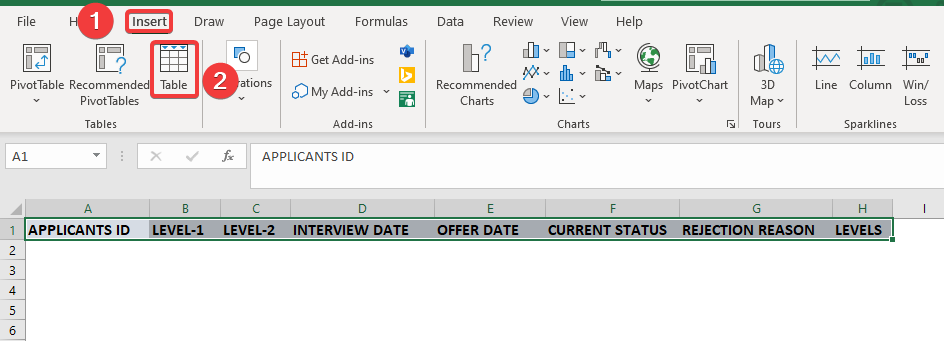
- ਜਦੋਂ ਟੇਬਲ ਬਣਾਓ ਡਾਇਲਾਗ ਬਾਕਸ ਖੁੱਲ੍ਹਦਾ ਹੈ, ਤਾਂ ਸੈੱਲਾਂ ਦੀ ਇੱਕ ਰੇਂਜ ਚੁਣੋ।ਅਤੇ ਮੇਰੀ ਸਾਰਣੀ ਵਿੱਚ ਸਿਰਲੇਖ ਹਨ ਨੂੰ ਚੈੱਕ ਕਰੋ। ਅੱਗੇ, ਠੀਕ ਹੈ 'ਤੇ ਕਲਿੱਕ ਕਰੋ।
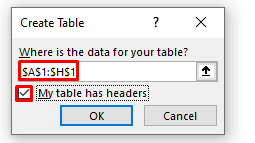
- ਨਤੀਜੇ ਵਜੋਂ, ਤੁਸੀਂ ਇੱਕ ਸਾਰਣੀ ਬਣਾਉਣ ਦੇ ਯੋਗ ਹੋਵੋਗੇ।
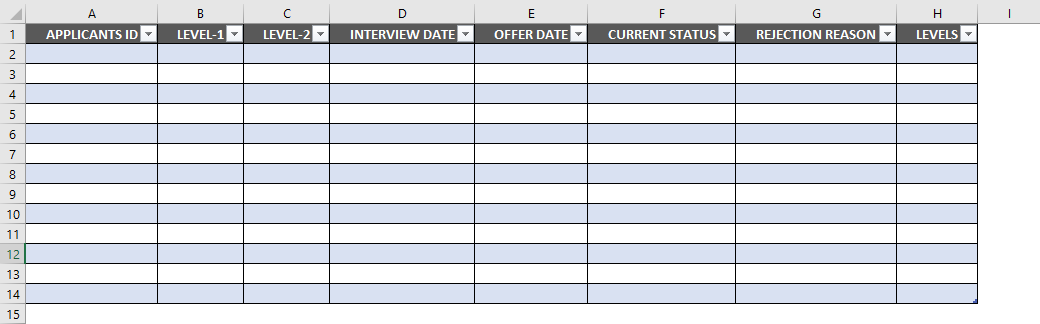
- ਅੱਗੇ, ਬਿਨੈਕਾਰ ਦੀ ਆਈਡੀ ਨੂੰ ਇੱਕ-ਇੱਕ ਕਰਕੇ ਇਨਪੁਟ ਕਰੋ। ਫਿਰ, ਸੈੱਲਾਂ ਦੀ ਰੇਂਜ ਚੁਣੋ ਜਿੱਥੇ ਅਸੀਂ ਡੇਟਾ ਇਨਪੁਟ ਕਰਨਾ ਚਾਹੁੰਦੇ ਹਾਂ ਅਤੇ ਫਿਰ ਸੈੱਲ ਫਾਰਮੈਟ ਨੂੰ ਬਦਲਣ ਲਈ ਤਾਰੀਖ ਚੁਣੋ।
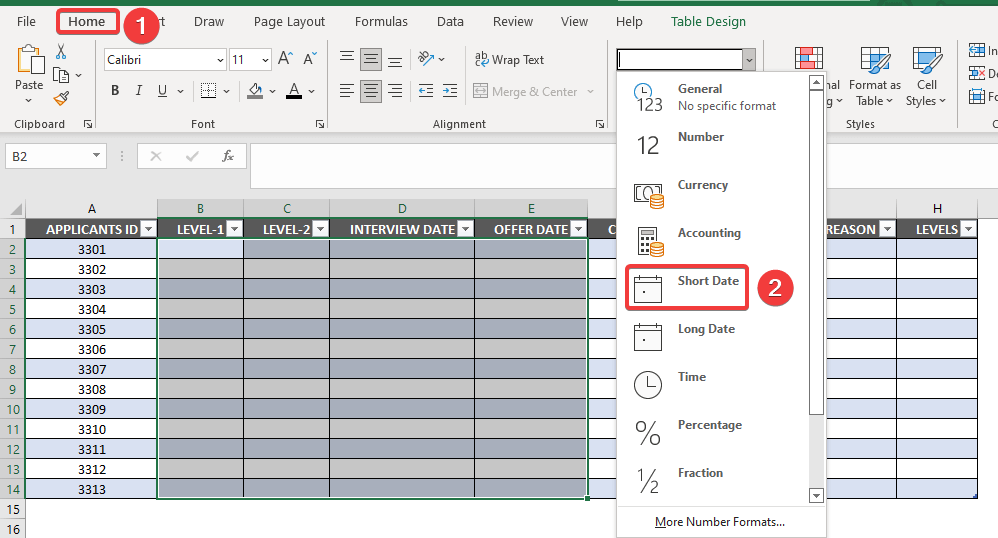
- ਇੱਥੇ, ਭਰਤੀ ਪ੍ਰਕਿਰਿਆ ਵਿੱਚ ਕਈ ਪੱਧਰਾਂ ਦੇ ਕੰਮ ਸ਼ਾਮਲ ਹੁੰਦੇ ਹਨ ਜਿਵੇਂ ਕਿ ਲੈਵਲ-1, ਲੈਵਲ-2, ਅਤੇ ਇੰਟਰਵਿਊ ਟਾਸਕ। ਹਰੇਕ ਉਮੀਦਵਾਰ ਨੂੰ ਲੋੜ ਦੀ ਪ੍ਰਕਿਰਿਆ ਦੇ ਰੁਕਾਵਟ ਨੂੰ ਪਾਰ ਕਰਨ ਅਤੇ ਕੰਪਨੀ ਦੀ ਸੁਪਨੇ ਦੀ ਨੌਕਰੀ ਪ੍ਰਾਪਤ ਕਰਨ ਲਈ ਇਹਨਾਂ ਕਾਰਜਾਂ ਵਿੱਚ ਹਿੱਸਾ ਲੈਣ ਦੀ ਲੋੜ ਹੁੰਦੀ ਹੈ।
- ਲੇਵਲ-1 ਟਾਸਕ ਨੂੰ ਪਾਸ ਕਰਨ ਵਾਲੇ ਉਮੀਦਵਾਰਾਂ ਨੂੰ ਸਿਰਫ਼ ਲੈਵਲ-2 ਟਾਸਕ ਵਿੱਚ ਹਿੱਸਾ ਲੈਣ ਦੀ ਇਜਾਜ਼ਤ ਦਿੱਤੀ ਜਾਵੇਗੀ। . ਹੇਠਾਂ ਦਿੱਤੀ ਤਸਵੀਰ ਵਿੱਚ, ਅਸੀਂ ID 3313 ਨੂੰ ਛੱਡ ਕੇ ਸਾਰੇ ਭਾਗੀਦਾਰਾਂ ਨੂੰ ਲੈਵਲ-1 ਟਾਸਕ ਨੂੰ ਪਾਸ ਕਰਦੇ ਦੇਖ ਸਕਦੇ ਹਾਂ। ਇਸਦੇ ਕਾਰਨ, ਲੈਵਲ-2 ਕਾਲਮ ਵਿੱਚ, ID 3313 ਲਈ ਟਾਸਕ ਡੇਟ ਨਿਰਧਾਰਤ ਨਹੀਂ ਕੀਤੀ ਗਈ ਹੈ।
- ਹੇਠ ਦਿੱਤੀ ਤਸਵੀਰ ਵਿੱਚ, ਅਸੀਂ ਲੈਵਲ-2 ਟਾਸਕ ਨੂੰ ਪਾਸ ਕਰਦੇ ਹੋਏ ਸਿਰਫ਼ ਛੇ ਉਮੀਦਵਾਰ ਦੇਖ ਸਕਦੇ ਹਾਂ। , ਅਤੇ ਉਹਨਾਂ ਦੀ ਇੰਟਰਵਿਊ ਦੀ ਮਿਤੀ ਇੰਟਰਵਿਊ ਮਿਤੀ ਕਾਲਮ ਵਿੱਚ ਨਿਰਧਾਰਤ ਕੀਤੀ ਗਈ ਹੈ। ਫਿਰ, ਅੰਤ ਵਿੱਚ, ਇੱਕ ਉਮੀਦਵਾਰ ਨੂੰ ਨੌਕਰੀ ਲਈ ਚੁਣਿਆ ਜਾਂਦਾ ਹੈ ਅਤੇ ਉਸਦੀ ਨੌਕਰੀ ਦੀ ਪੇਸ਼ਕਸ਼ ਦੀ ਮਿਤੀ OFFER DATE ਕਾਲਮ ਵਿੱਚ ਨਿਰਧਾਰਤ ਕੀਤੀ ਜਾਂਦੀ ਹੈ।
- ਅੱਗੇ, ਮੌਜੂਦਾ ਸਥਿਤੀ ਕਾਲਮ ਵਿੱਚ, ਅਸੀਂ ਜ਼ਿਕਰ ਕਰਦੇ ਹਾਂ ਕਿ ਇੰਟਰਵਿਊ ਤੋਂ ਬਾਅਦ ਕਿਸ ਨੂੰ ਚੁਣਿਆ ਗਿਆ ਹੈ ਅਤੇ ਕਿਸ ਨੂੰ ਰੱਦ ਕਰ ਦਿੱਤਾ ਗਿਆ ਹੈ। ਫਿਰ, ਅਸੀਂ ਅਸਵੀਕਾਰ ਕਾਰਨ ਕਾਲਮ ਵਿੱਚ ਇੰਟਰਵਿਊ ਵਿੱਚ ਉਮੀਦਵਾਰਾਂ ਨੂੰ ਰੱਦ ਕਰਨ ਦੇ ਕਾਰਨਾਂ ਨੂੰ ਦਰਜ ਕਰਦੇ ਹਾਂ। ਅੰਤ ਵਿੱਚ, ਅਸੀਂਸਾਡੇ ਭਰਤੀ ਟਰੈਕਰ ਲਈ ਨਿਮਨਲਿਖਤ ਡੇਟਾਸੈਟ ਪ੍ਰਾਪਤ ਕਰੇਗਾ।
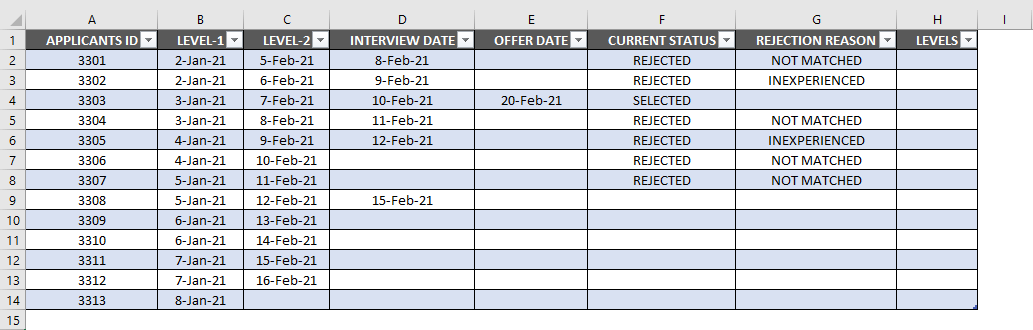
ਕਦਮ 2: ਕੰਪਨੀ ਲਈ ਟਰੈਕਰ ਸੂਚੀ ਬਣਾਓ
ਅਸੀਂ ਇੱਕ ਟਰੈਕਰ ਬਣਾਉਣਾ ਚਾਹੁੰਦੇ ਹਾਂ ਜੋ ਲੈਂਦਾ ਹੈ ਸਾਡੇ ਲੋਡ ਨੂੰ ਬਹੁਤ ਹੱਦ ਤੱਕ ਬੰਦ ਕਰੋ ਕਿਉਂਕਿ ਸਾਨੂੰ ਕੁਝ ਗਣਨਾਵਾਂ 'ਤੇ ਹੱਥੀਂ ਅੱਪਡੇਟ ਕਰਨ ਦੀ ਲੋੜ ਨਹੀਂ ਹੈ। ਇਸ ਪੜਾਅ ਵਿੱਚ, ਅਸੀਂ COUNTA ਅਤੇ IF ਫੰਕਸ਼ਨਾਂ ਦੀ ਵਰਤੋਂ ਕਰਾਂਗੇ। ਅਜਿਹਾ ਕਰਨ ਲਈ ਤੁਹਾਨੂੰ ਹੇਠਾਂ ਦਿੱਤੇ ਕਦਮਾਂ ਦੀ ਪਾਲਣਾ ਕਰਨੀ ਪਵੇਗੀ।
- ਸਭ ਤੋਂ ਪਹਿਲਾਂ, ਸਾਨੂੰ ਇੱਕ ਭਰਤੀ ਟਰੈਕਰ ਬਣਾਉਣ ਲਈ ਨੌਕਰੀ ਦੇ ਵੇਰਵੇ ਇਨਪੁਟ ਕਰਨੇ ਪੈਣਗੇ। ਸਾਨੂੰ ਹੇਠਾਂ ਦਿੱਤੀ ਤਸਵੀਰ ਵਾਂਗ ਕੰਪਨੀ ਦਾ ਨਾਮ, ਨੌਕਰੀ ਦਾ ਸਿਰਲੇਖ, ਮਾਲਕ, ਅਰਜ਼ੀ ਸ਼ੁਰੂ ਹੋਣ ਦੀ ਮਿਤੀ, ਅਤੇ ਨਿਯੁਕਤੀ ਦੀ ਮਿਤੀ ਦਰਜ ਕਰਨੀ ਪਵੇਗੀ।
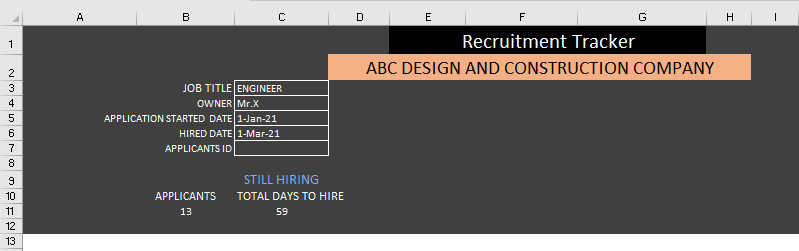
- ਅੱਗੇ, ਅਸੀਂ ਬਿਨੈਕਾਰ ID ਵਿੱਚ ਇੱਕ ਡ੍ਰੌਪ-ਡਾਊਨ ਐਰੋ ਬਣਾਉਣਾ ਚਾਹੁੰਦੇ ਹੋ। ਅਜਿਹਾ ਕਰਨ ਲਈ, ਡਾਟਾ > ਡਾਟਾ ਟੂਲ > ਡਾਟਾ ਪ੍ਰਮਾਣਿਕਤਾ।
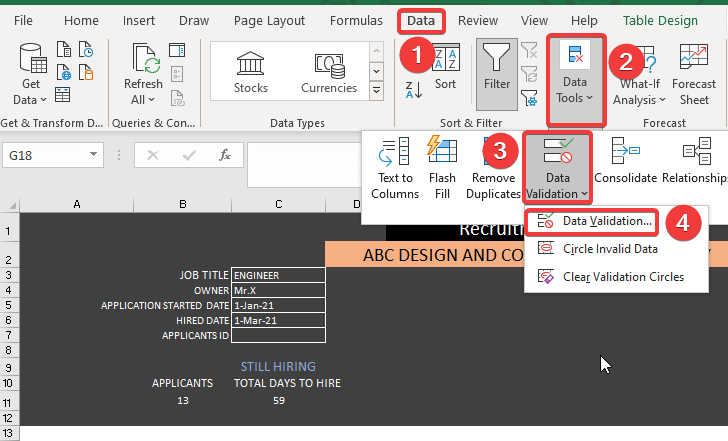
- ਜਦੋਂ ਡਾਟਾ ਪ੍ਰਮਾਣਿਕਤਾ ਡਾਇਲਾਗ ਬਾਕਸ ਖੁੱਲ੍ਹਦਾ ਹੈ, ਤਾਂ ਵਿੱਚ ਸੂਚੀ ਚੁਣੋ। ਇਜਾਜ਼ਤ ਦਿਓ ਭਾਗ ਅਤੇ ਸਰੋਤ ਖੇਤਰ ਵਿੱਚ ਸੈੱਲਾਂ ਦੀ ਇੱਕ ਸੀਮਾ ਦੇ ਤੌਰ 'ਤੇ ਬਿਨੈਕਾਰ ਆਈਡੀ ਸੈੱਲਾਂ ਦੀ ਚੋਣ ਕਰੋ। ਠੀਕ ਹੈ 'ਤੇ ਕਲਿੱਕ ਕਰੋ।
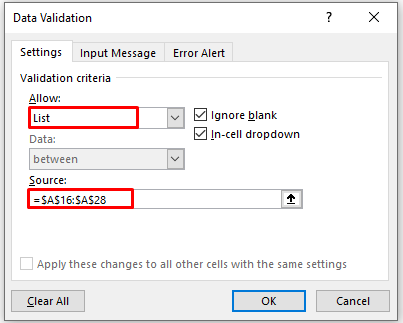
- ਨਤੀਜੇ ਵਜੋਂ, ਤੁਹਾਨੂੰ ਬਿਨੈਕਾਰ ID ਵਿੱਚ ਹੇਠਾਂ ਦਿੱਤੇ ਡ੍ਰੌਪ-ਡਾਊਨ ਐਰੋ ਪ੍ਰਾਪਤ ਹੋਣਗੇ। ।
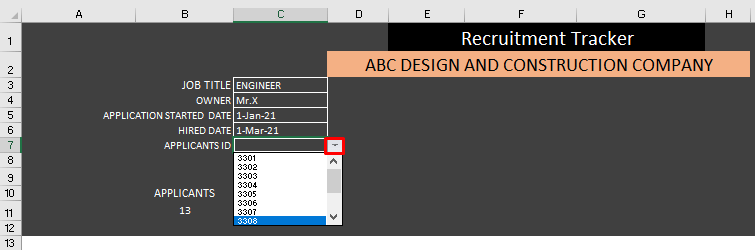
- ਡੇਟਾਸੈਟ ਟੇਬਲ ਦਾ ਨਾਮ ਬਦਲਣ ਲਈ ਸਾਨੂੰ ਟੇਬਲ ਡਿਜ਼ਾਈਨ ਟੈਬ ਤੇ ਜਾਣਾ ਪਵੇਗਾ ਅਤੇ ਟਾਈਪ ਕਰਨਾ ਪਵੇਗਾ। R_trac ਸਾਰਣੀ ਦਾ ਨਾਮ ਬਾਕਸ ਵਿੱਚ।
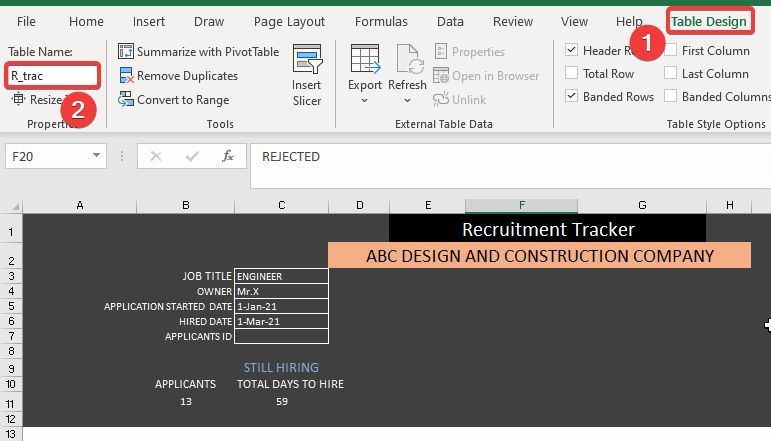
- ਬਿਨੈਕਾਰ ਆਈਡੀ ਕਾਲਮ ਦਾ ਨਾਮ ਬਦਲਣ ਲਈ ਸਾਨੂੰ <ਤੇ ਜਾਣਾ ਪਵੇਗਾ। 6>ਫ਼ਾਰਮੂਲੇ ਟੈਬ ਅਤੇ ਚੁਣੋ ਨਾਮ ਪ੍ਰਬੰਧਕ ।
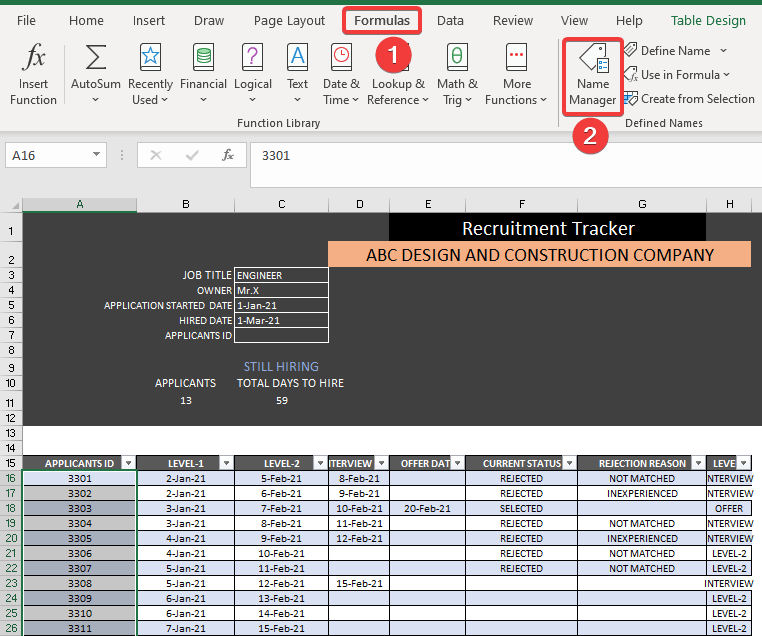
- ਜਦੋਂ ਸੰਪਾਦਿਤ ਕਰੋਨਾਮ ਡਾਇਲਾਗ ਬਾਕਸ ਖੁੱਲ੍ਹਦਾ ਹੈ, ਨਾਮ ਬਾਕਸ ਵਿੱਚ ਐਪ ਟਾਈਪ ਕਰੋ। ਠੀਕ ਹੈ 'ਤੇ ਕਲਿੱਕ ਕਰੋ।
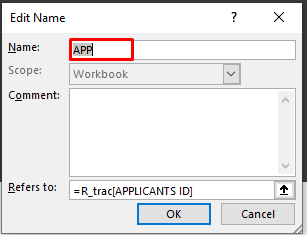
- ਇਹ ਗਿਣਤੀ ਕਰਨ ਲਈ ਕਿ ਕਿੰਨੇ ਬਿਨੈਕਾਰ ਇਮਤਿਹਾਨ ਵਿੱਚ ਸ਼ਾਮਲ ਹੁੰਦੇ ਹਨ ਸਾਨੂੰ ਸੈੱਲ ਵਿੱਚ ਹੇਠਾਂ ਦਿੱਤੇ ਫਾਰਮੂਲੇ ਦੀ ਵਰਤੋਂ ਕਰਨੀ ਪਵੇਗੀ B11 ।
=COUNTA(APP)
COUNTA ਫੰਕਸ਼ਨ ਗਿਣ ਕੇ ਇੱਕ ਮੁੱਲ ਵਾਪਸ ਕਰੇਗਾ ਸੈੱਲ ਜੋ ਉਪਰੋਕਤ ਫਾਰਮੂਲੇ ਵਿੱਚ ਦਰਸਾਏ ਗਏ ਹਨ।
- ਐਂਟਰ ਦਬਾਓ।
27>
- ਗਣਨਾ ਕਰਨ ਲਈ ਨਿਯੁਕਤੀ ਲਈ ਕੁੱਲ ਦਿਨ, ਸਾਨੂੰ ਸੈੱਲ C11 ਵਿੱਚ ਹੇਠਾਂ ਦਿੱਤੇ ਫਾਰਮੂਲੇ ਦੀ ਵਰਤੋਂ ਕਰਨੀ ਪਵੇਗੀ।
=C6-C5
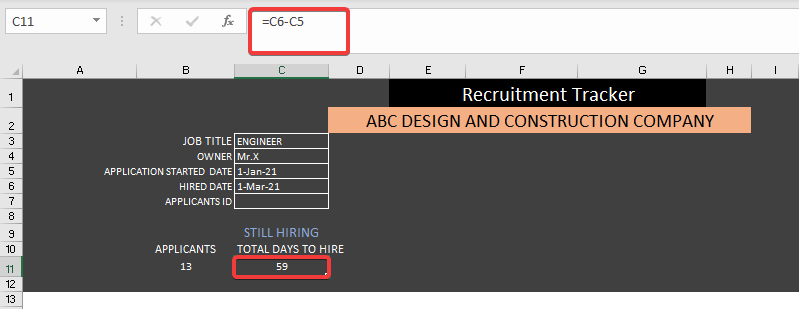
- ਹਰੇਕ ਬਿਨੈਕਾਰ ਦੇ ਪ੍ਰਦਰਸ਼ਨ ਪੱਧਰ ਨੂੰ ਪ੍ਰਾਪਤ ਕਰਨ ਲਈ, ਸਾਨੂੰ ਸੈੱਲ ਵਿੱਚ ਹੇਠਾਂ ਦਿੱਤੇ ਫਾਰਮੂਲੇ ਦੀ ਵਰਤੋਂ ਕਰਨੀ ਪਵੇਗੀ। H16 ।
=IF([@[OFFER DATE]]>0,$L$11,IF([@[INTERVIEW DATE]]>0,$L$10,IF([@[LEVEL-2]]>0,$L$9,IF([@[LEVEL-1]]>0,$L$8))))
ਇਹ ਨੇਸਟਡ IF ਫੰਕਸ਼ਨ ਪ੍ਰਦਰਸ਼ਨ ਪੱਧਰ ਵਾਪਸ ਕਰਦਾ ਹੈ ਹਰੇਕ ਬਿਨੈਕਾਰ ਦਾ।
- ਐਂਟਰ ਦਬਾਓ।
- ਨਤੀਜੇ ਵਜੋਂ, ਤੁਹਾਨੂੰ ਲੇਵਲਸ ਕਾਲਮ ਮਿਲੇਗਾ।
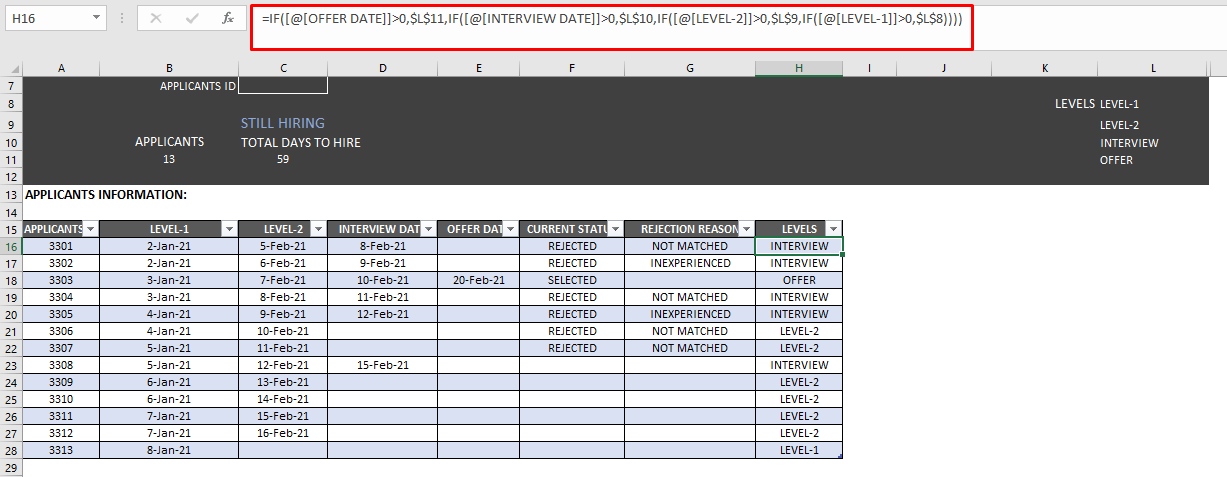
ਕਦਮ 3: ਡਾਇਨਾਮਿਕ ਭਰਤੀ ਟਰੈਕਰ ਤਿਆਰ ਕਰੋ
ਹੁਣ, ਅਸੀਂ ਬਿਨੈਕਾਰ ਪਾਈਪਲਾਈਨ ਅਤੇ ਭਰਤੀ ਪੱਧਰ ਬਣਾ ਕੇ ਇੱਕ ਡਾਇਨਾਮਿਕ ਭਰਤੀ ਟਰੈਕਰ ਬਣਾਉਣਾ ਚਾਹੁੰਦੇ ਹਾਂ। ਇਸ ਪੜਾਅ ਵਿੱਚ, ਅਸੀਂ COUNTIFS ਅਤੇ SUM ਫੰਕਸ਼ਨਾਂ ਦੀ ਵਰਤੋਂ ਕਰਾਂਗੇ। ਅਜਿਹਾ ਕਰਨ ਲਈ ਸਾਨੂੰ ਹੇਠਾਂ ਦਿੱਤੇ ਕਦਮਾਂ ਦੀ ਪਾਲਣਾ ਕਰਨੀ ਪਵੇਗੀ।
- ਪਹਿਲਾਂ, ਬਿਨੈਕਾਰਾਂ ਦੀ ਪਾਈਪਲਾਈਨ ਦੀ ਗਣਨਾ ਕਰਨ ਲਈ (ਭਾਵ ਉਪਲਬਧ ਉਮੀਦਵਾਰ ਜੋ ਲੈਵਲ-2 ਟਾਸਕ ਪਾਸ ਕਰਨ ਤੋਂ ਬਾਅਦ ਇੰਟਰਵਿਊ ਵਿੱਚ ਹਿੱਸਾ ਲੈਂਦੇ ਹਨ), ਸਾਨੂੰ ਇਸ ਦੀ ਵਰਤੋਂ ਕਰਨੀ ਪਵੇਗੀ। ਇੱਕ ਨਵਾਂ ਖੋਲ੍ਹਣ ਤੋਂ ਬਾਅਦ ਸੈੱਲ C5 ਵਿੱਚ ਫਾਰਮੂਲੇ ਦੀ ਪਾਲਣਾ ਕਰੋਸ਼ੀਟ।
- ਐਂਟਰ ਦਬਾਓ।
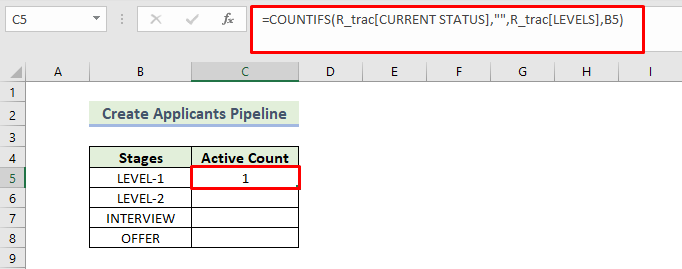
- ਅੱਗੇ, ਫਿਲ ਹੈਂਡਲ ਆਈਕਨ ਨੂੰ ਖਿੱਚੋ।
- ਨਤੀਜੇ ਵਜੋਂ, ਅਸੀਂ ਹੇਠ ਲਿਖੇ ਅਨੁਸਾਰ ਬਿਨੈਕਾਰਾਂ ਦੀ ਪਾਈਪਲਾਈਨ ਪ੍ਰਾਪਤ ਕਰਾਂਗੇ।
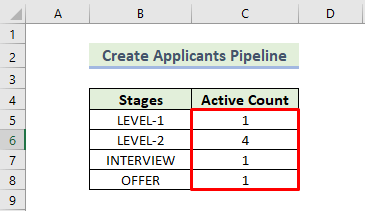
- ਪਾਈ ਚਾਰਟ ਬਣਾਉਣ ਲਈ, ਸੈੱਲਾਂ ਦੀ ਇੱਕ ਰੇਂਜ ਚੁਣੋ ਅਤੇ ਇਨਸਰਟ 'ਤੇ ਕਲਿੱਕ ਕਰੋ। ਟੈਬ. ਅੱਗੇ, 3-D ਪਾਈ ਚਾਰਟ ਚੁਣੋ।
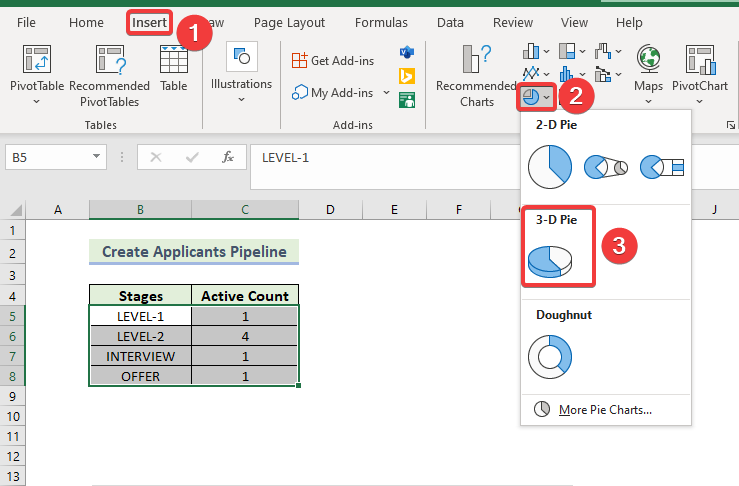
- ਅੱਗੇ, ਚਾਰਟ ਸ਼ੈਲੀ ਨੂੰ ਸੋਧਣ ਲਈ, ਚਾਰਟ ਚੁਣੋ। ਡਿਜ਼ਾਈਨ ਅਤੇ ਫਿਰ, ਚਾਰਟ ਸਟਾਈਲ ਗਰੁੱਪ ਤੋਂ ਆਪਣੀ ਮਨਚਾਹੀ ਸ਼ੈਲੀ2 ਵਿਕਲਪ ਚੁਣੋ।
- ਸਿਖਰ 'ਤੇ ਲੈਜੈਂਡਸ ਨੂੰ ਮੂਵ ਕਰਨ ਲਈ, ਸਾਨੂੰ ਚਾਰਟ ਐਲੀਮੈਂਟ ਜੋੜੋ , ਲੀਜੈਂਡ ਚੁਣਨਾ ਹੈ, ਅਤੇ ਫਿਰ ਟੌਪ ਚੁਣਨਾ ਹੈ।
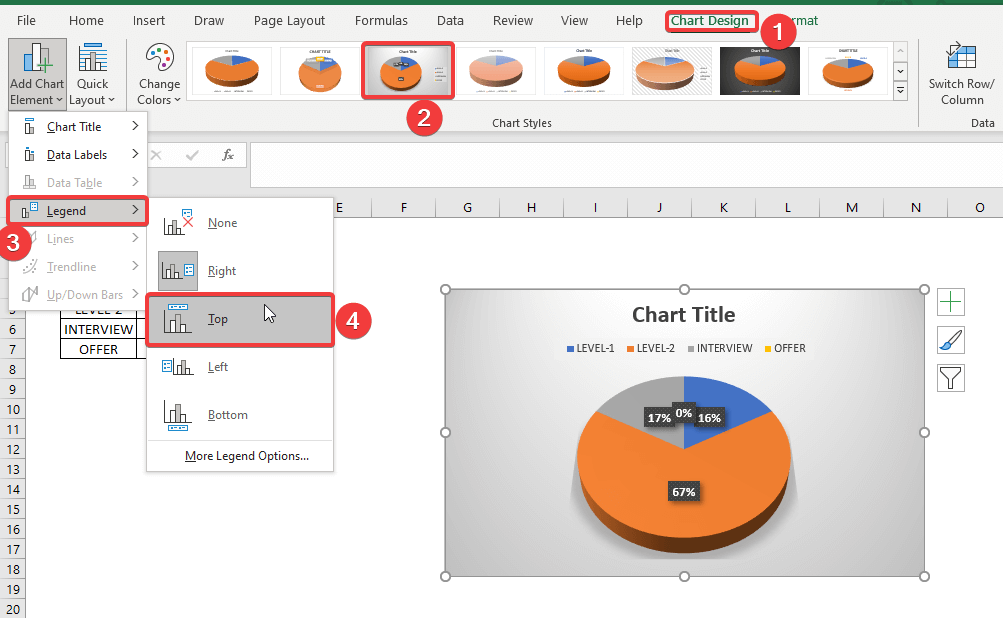
- ਇਸ ਤਰ੍ਹਾਂ ਨਤੀਜੇ ਵਜੋਂ, ਤੁਹਾਨੂੰ ਹੇਠਾਂ ਦਿੱਤਾ 3-D ਪਾਈ ਚਾਰਟ ਮਿਲੇਗਾ।
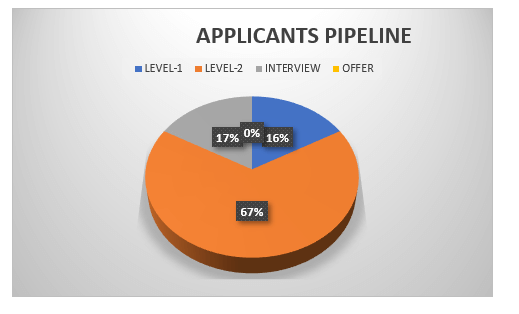
- ਇੱਕ ਡੋਨਟ<7 ਬਣਾਉਣ ਲਈ> ਚਾਰਟ, ਡੇਟਾ ਦੀ ਰੇਂਜ ਚੁਣੋ ਅਤੇ ਇਨਸਰਟ ਕਰੋ ਟੈਬ 'ਤੇ ਕਲਿੱਕ ਕਰੋ। ਅੱਗੇ, ਡੋਨਟ ਚਾਰਟ ਚੁਣੋ।
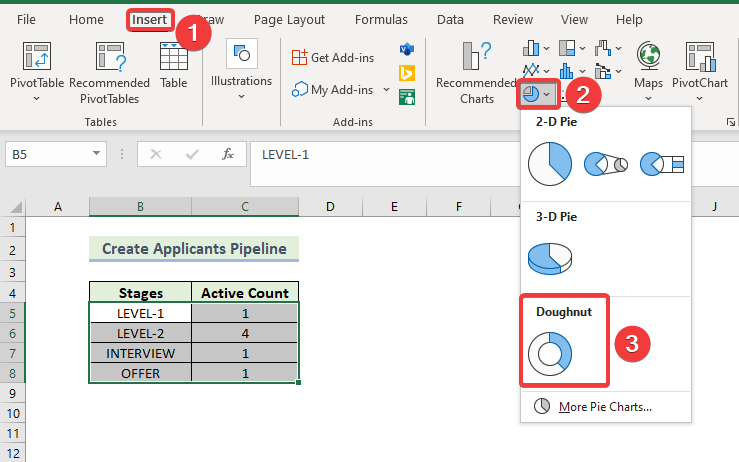
- ਨਤੀਜੇ ਵਜੋਂ, ਤੁਹਾਨੂੰ ਹੇਠਾਂ ਦਿੱਤਾ ਡੋਨਟ ਮਿਲੇਗਾ। ਚਾਰਟ।
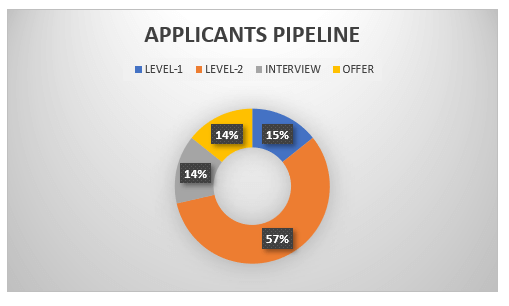
- ਹੁਣ, ਅਸੀਂ ਇੱਕ ਭਰਤੀ ਪੱਧਰ (ਹਰੇਕ ਉਮੀਦਵਾਰ ਦਾ ਪ੍ਰਦਰਸ਼ਨ ਪੱਧਰ) ਚਾਰਟ ਬਣਾਉਣਾ ਚਾਹੁੰਦੇ ਹਾਂ। ਅਜਿਹਾ ਕਰਨ ਲਈ, ਸਾਨੂੰ ਸੈੱਲ ਵਿੱਚ ਹੇਠਾਂ ਦਿੱਤੇ ਫਾਰਮੂਲੇ ਦੀ ਵਰਤੋਂ ਕਰਨੀ ਪਵੇਗੀ E5.
=COUNTIFS(R_trac[LEVELS],B5)
ਇਹ COUNTIFS ਫੰਕਸ਼ਨ ਦਿੰਦਾ ਹੈ ਕਿ ਕਿੰਨੇ ਉਮੀਦਵਾਰ ਖੜ੍ਹੇ ਹਨ ਵੱਖ-ਵੱਖ ਪੱਧਰਾਂ ਦੇ ਕੰਮਾਂ ਵਿੱਚ ਡੇਟਾਸੈਟ ਦੀ ਗਿਣਤੀ ਕਰਕੇ ਜਿਸਦਾ ਨਾਮ R-trac ਹੈ (ਅਸੀਂ ਪਹਿਲਾਂ ਡੇਟਾਸੈਟ ਦਾ ਨਾਮ R_trac ਰੱਖਿਆ ਸੀ)।
- ਦਬਾਓ ਦਾਖਲ ਕਰੋ।
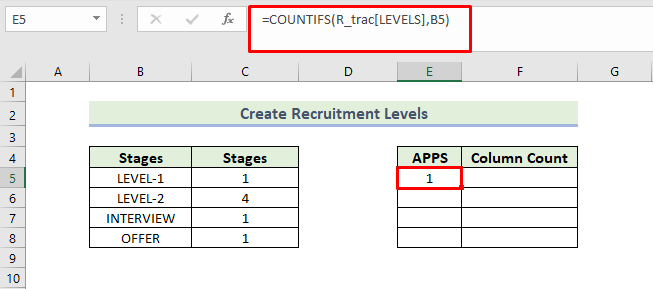
- ਫਿਲ ਹੈਂਡਲ ਆਈਕਨ ਨੂੰ ਹੇਠਾਂ ਖਿੱਚੋ।
- ਨਤੀਜੇ ਵਜੋਂ, ਤੁਸੀਂ ਇਹ ਪਤਾ ਲੱਗੇਗਾ ਕਿ ਵੱਖ-ਵੱਖ ਪੱਧਰਾਂ 'ਤੇ ਕਿੰਨੇ ਬਿਨੈਕਾਰ ਖੜ੍ਹੇ ਹਨ।
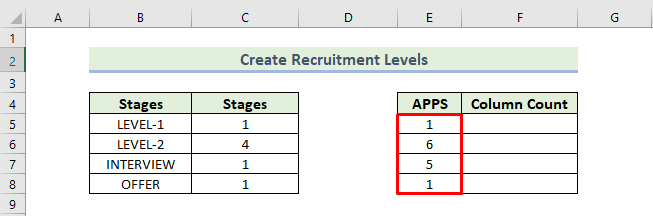
- ਵੱਖ-ਵੱਖ ਪੱਧਰਾਂ ਵਿੱਚ ਬਿਨੈਕਾਰਾਂ ਦੀ ਕੁੱਲ ਗਿਣਤੀ ਦੀ ਗਣਨਾ ਕਰਨ ਲਈ, ਅਸੀਂ SUM<7 ਦੀ ਵਰਤੋਂ ਕਰਦੇ ਹਾਂ।> ਸੈੱਲ F5 ਵਿੱਚ ਫੰਕਸ਼ਨ।
=SUM(E5:$E$8)
- ਐਂਟਰ ਦਬਾਓ।
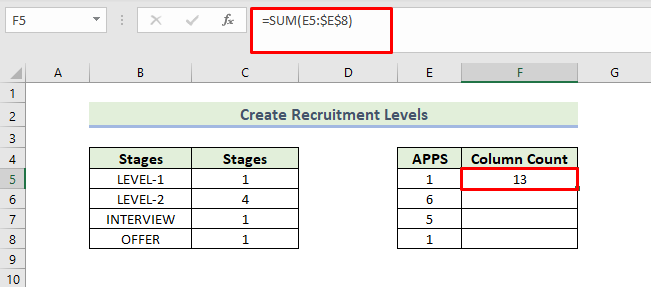
- ਅੱਗੇ, ਫਿਲ ਹੈਂਡਲ ਆਈਕਨ ਨੂੰ ਹੇਠਾਂ ਖਿੱਚੋ।
- ਨਤੀਜੇ ਵਜੋਂ, ਤੁਸੀਂ ਹੇਠਾਂ ਦਿੱਤਾ ਕਾਲਮ ਪ੍ਰਾਪਤ ਕਰੋ।
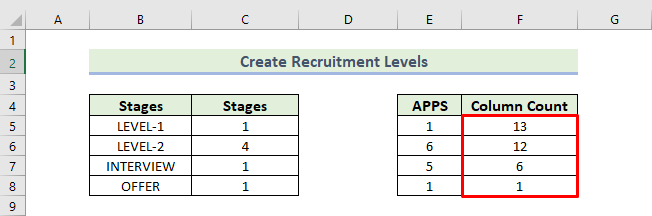
- ਪਾਈ ਚਾਰਟ ਬਣਾਉਣ ਲਈ, ਸੈੱਲਾਂ ਦੀ ਇੱਕ ਰੇਂਜ ਚੁਣੋ ਅਤੇ ਇਨਸਰਟ ਟੈਬ 'ਤੇ ਕਲਿੱਕ ਕਰੋ। ਅੱਗੇ, 3-D ਪਾਈ ਚਾਰਟ ਦੀ ਚੋਣ ਕਰੋ।
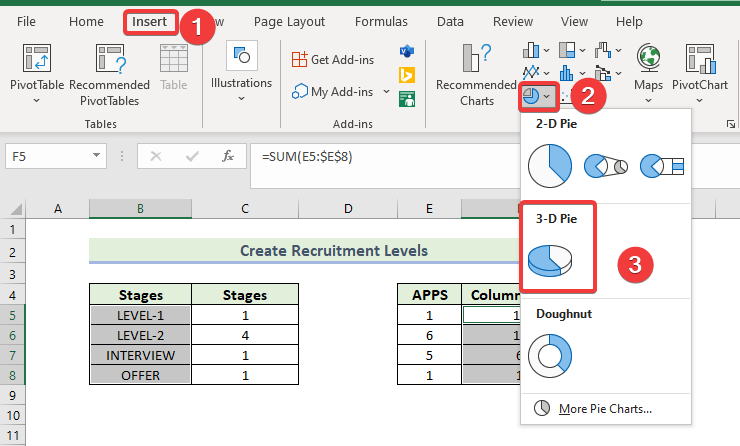
- ਨਤੀਜੇ ਵਜੋਂ, ਤੁਹਾਨੂੰ ਹੇਠਾਂ ਦਿੱਤੇ ਭਰਤੀ ਪੱਧਰਾਂ ਦਾ ਚਾਰਟ ਮਿਲੇਗਾ।
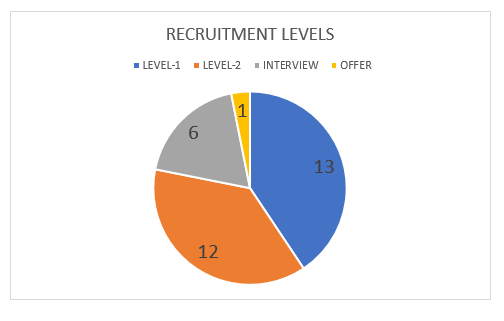
ਕਦਮ 4: ਭਰਤੀ ਟਰੈਕਰ ਸੰਖੇਪ ਬਣਾਓ
ਹੁਣ, ਅਸੀਂ ਇੱਕ ਭਰਤੀ ਟੈਕਰ ਸੰਖੇਪ ਬਣਾਵਾਂਗੇ। ਅਜਿਹਾ ਕਰਨ ਲਈ, ਅਸੀਂ ਆਪਣੇ ਚਾਰਟ ਨੂੰ ਇੱਕ ਰਿਪੋਰਟ ਦੇ ਰੂਪ ਵਿੱਚ ਇੱਕ ਨਵੀਂ ਸ਼ੀਟ ਵਿੱਚ ਦਿਖਾਉਣ ਜਾ ਰਹੇ ਹਾਂ।
- ਇੱਕ ਗਤੀਸ਼ੀਲ ਭਰਤੀ ਸੰਖੇਪ ਬਣਾਉਣ ਲਈ, ਪਹਿਲਾਂ, ਤੁਹਾਨੂੰ ਇੱਕ ਨਵੀਂ ਸ਼ੀਟ ਬਣਾਉਣੀ ਪਵੇਗੀ ਅਤੇ ਇਸ ਦਾ ਨਾਮ ਸੈੱਟ ਕਰਨਾ ਹੋਵੇਗਾ। ਉਹ ਸ਼ੀਟ ਰਿਕਰੂਟਮੈਂਟ ਟ੍ਰੈਕਰ ਵਜੋਂ।
- ਅੱਗੇ, ਤੁਹਾਨੂੰ 'Ctrl+C' ਦਬਾ ਕੇ ਹਰ ਚਾਰਟ 'ਤੇ ਜਾਣਾ ਪਵੇਗਾ ਅਤੇ ਭਰਤੀ 'ਤੇ ਜਾਣਾ ਪਵੇਗਾ।ਟਰੈਕਰ ਸ਼ੀਟ, ਅਤੇ ਇਸਨੂੰ ਪੇਸਟ ਕਰਨ ਲਈ 'Crl+V' ਦਬਾਓ।
- ਨਤੀਜੇ ਵਜੋਂ, ਤੁਹਾਨੂੰ ਹੇਠਾਂ ਦਿੱਤੇ ਅਨੁਸਾਰ ਫਾਈਨਲ ਆਉਟਪੁੱਟ ਮਿਲੇਗਾ।
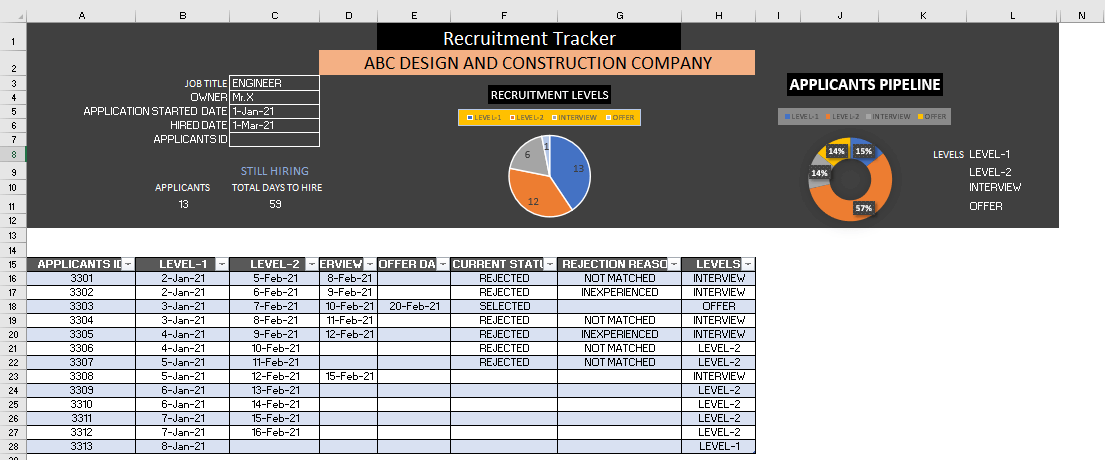
ਹੋਰ ਪੜ੍ਹੋ: ਐਕਸਲ ਵਿੱਚ ਗਾਹਕਾਂ ਦਾ ਧਿਆਨ ਕਿਵੇਂ ਰੱਖਣਾ ਹੈ (ਮੁਫਤ ਟੈਂਪਲੇਟ ਡਾਊਨਲੋਡ ਕਰੋ)
ਸਿੱਟਾ
ਇਹ ਅੱਜ ਦੇ ਸੈਸ਼ਨ ਦਾ ਅੰਤ ਹੈ। ਮੇਰਾ ਪੱਕਾ ਵਿਸ਼ਵਾਸ ਹੈ ਕਿ ਹੁਣ ਤੋਂ ਤੁਸੀਂ Excel ਵਿੱਚ ਇੱਕ ਭਰਤੀ ਟਰੈਕਰ ਬਣਾਉਣ ਦੇ ਯੋਗ ਹੋ ਸਕਦੇ ਹੋ। ਜੇਕਰ ਤੁਹਾਡੇ ਕੋਈ ਸਵਾਲ ਜਾਂ ਸਿਫ਼ਾਰਸ਼ਾਂ ਹਨ, ਤਾਂ ਕਿਰਪਾ ਕਰਕੇ ਉਹਨਾਂ ਨੂੰ ਹੇਠਾਂ ਦਿੱਤੇ ਟਿੱਪਣੀ ਭਾਗ ਵਿੱਚ ਸਾਂਝਾ ਕਰੋ।
ਐਕਸਲ ਨਾਲ ਸਬੰਧਤ ਵੱਖ-ਵੱਖ ਸਮੱਸਿਆਵਾਂ ਅਤੇ ਹੱਲਾਂ ਲਈ ਸਾਡੀ ਵੈੱਬਸਾਈਟ Exceldemy.com ਨੂੰ ਦੇਖਣਾ ਨਾ ਭੁੱਲੋ। ਨਵੇਂ ਤਰੀਕੇ ਸਿੱਖਦੇ ਰਹੋ ਅਤੇ ਵਧਦੇ ਰਹੋ!

